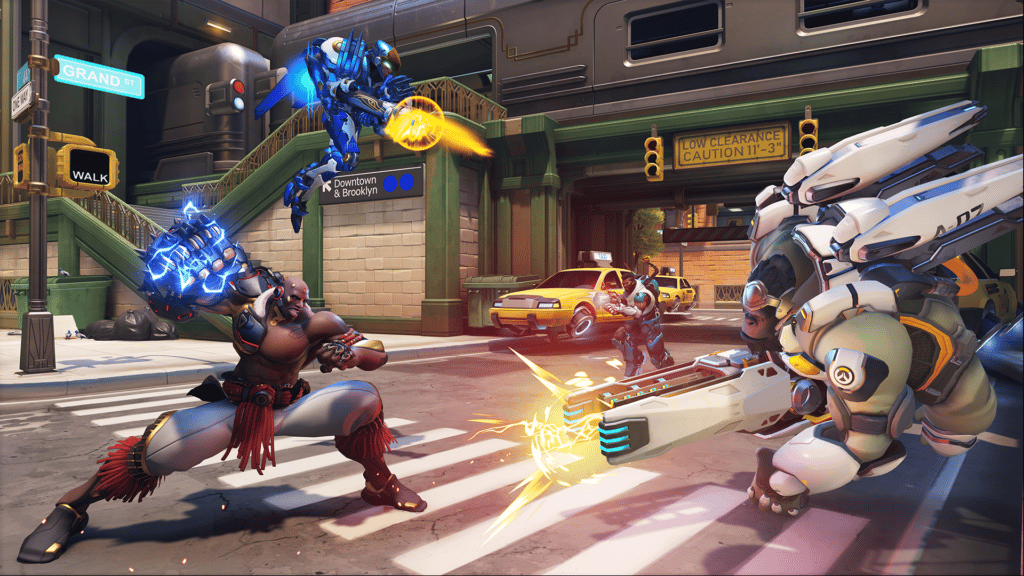Reddit – Duik in alles, Beste Overwatch 2 PC -instellingen: Hoge FPS, Graphics & Visibility – Charlie Intel
Beste Overwatch 2 PC -instellingen: hoge FPS, Graphics & zichtbaarheid
Abonneer u op onze nieuwsbrief voor de laatste updates over eSports, gaming en meer.
Overwatch 2 Performance Guide
Ik ben begonnen met het coachen van een OW2 -team en wilde dat mijn spelers een geoptimaliseerd spel hadden. Dus ik heb deze lijst met instellingen samengesteld uit persoonlijke ervaring en verschillende gidsen op internet. Hoewel het misschien niet elk detail behandelt, zal dit dienen als een uitstekend startpunt voor het optimaliseren van je spel voor competitief spel. Voel je vrij om feedback te delen en eventuele waardevolle toevoegingen die je zou aanbevelen.
Overwatch 2 optimalisaties
VIDEO:
- Display -modus: volledig scherm
- Doelweergave: beste match
- Resolutie: gebruik de resolutie van uw monitor (zorg ervoor dat u de hoogste verversingssnelheid kiest)
- Gezichtsveld: 103
- Aspectverhouding: 16: 9
- In-game resolutie: 100% (lagere systemen kunnen dit verlagen totdat FPS speelbaar is)
- Framesnelheid: 600 of gebruik de maximale verversingssnelheid van uw monitor
- Vsync: Uit (inschakel als u schermscheuren ervaart, YMMV)
- Drievoudige buffering: uit
- Verminder buffering: UIT (dit inschakelen kan latentie helpen, maar kan stutters introduceren)
- Nvidia reflex: ingeschakeld+boost (gebruik ingeschakeld als de game hangups heeft)
- Gamma -correctie: 2.20
- Contrast: 1.00
- Helderheid: 1.00
Grafische wijze:
- Hoogwaardige upsampling: UIT
- Textuurkwaliteit: laag (hoog voor een betere visuele met minimale impact op de prestaties)
- Textuurfilterkwaliteit: low-1x (ingesteld op 8x of 16x voor minder korrelige textuur)
- Lokaal mistdetail: laag
- Dynamische reflecties: UIT
- Shadow Detail: Medium (belangrijk voor het zien van vijandelijke schaduwen rond de hoeken)
- Modeldetail: laag
- Effectendetail: laag
- Verlichtingskwaliteit: laag
- Antialias Kwaliteit: hoog
- Brekingskwaliteit: laag
- Omgevingscclusie: UIT
- Lokale reflecties: UIT
- Schade FX: laag
DETAILS:
- Display -statistieken weergeven: op
- Show Framerate: On
GELUID:
- Ruimtelijke audio: Dolby Atmos
- Audiomix: koptelefoons of nachtmodus als voetstappen stil zijn
Gameplay:
- Speel geluid wanneer de vijand elimineerde: op
- Speel geluid wanneer teamgenoot elimineerde: op
- Waypoint Dekking: dit is volledig subjectief, maar ik hou van 40% – 60%
- Hoge precisie muisinvoer: op
TOEGANKELIJKHEID:
- Camera Shake: verminderd
- HUD Shake: Off
Algemene systeeminstellingen:
- G-sync ingeschakeld als de monitor in staat is
- Zoek “Kies Power Plan” in de Windows -zoekbalk en zorg ervoor dat hoge prestaties of Ultimate worden gekozen
- Controleer of uw muis de hoogste Hz-pollingsnelheid gebruikt (meestal 500-1000Hz)
- Schakel hardware -versnelling uit op Discord en Battle.netto
- Gebruik deze website om uw EDPI te achterhalen. Het is over het algemeen tussen 4000-6000 in de professionele scene, maar sommige gebruiken helemaal tot 10k
Ter referentie speel ik op 240 Hz met een 3070 Ti en een i9-9900K.
Beste Overwatch 2 PC -instellingen: hoge FPS, Graphics & zichtbaarheid
In snelle games zoals Overwatch 2 is het belangrijk om uw instellingen aan te passen aan uw hardware voor hoge FPS en lag-free gameplay. Hier zijn de beste Overwatch 2-pc-instellingen zoals V-Sync, textuurkwaliteit, upsampling, gamma-correctie en meer.
Overwatch 2, het langverwachte vervolg op de held-shooter van Blizzard 2016, bevindt zich nu in het vierde seizoen dat Lifeweaver in het roster bracht naast favoriete helden en nieuwe gezichten zoals Junker Queen en Sojourn.
Overwatch -wedstrijden zitten vol met chaos, met wilde vaardigheden die overal in de hitte van de actie vliegen. Met zoveel gaande, kan het moeilijk zijn voor uw pc om het hoofd te bieden, vooral als het een oudere spec -machine is.
Artikel gaat verder na advertentie
Artikel gaat verder na advertentie
Gelukkig hebben we de Ultimate Overwatch 2 -pc -instellingengids samengesteld, zodat u het meeste uit uw hardware kunt halen en uw FPS kunt stimuleren tijdens wedstrijden.
- Overwatch 2 minimum en aanbevolen pc -vereisten
- Beste Overwatch 2 PC -instellingen
- Video
- Geavanceerde afbeeldingen
- Gameplay -instellingen
Overwatch 2 seizoen 4 voegde een nieuwe ondersteuning toe genaamd Lifeweaver.
Overwatch 2 minimum en aanbevolen pc -vereisten
Eerst dingen eerst, je moet weten of je pc überhaupt Overwatch 2 kan uitvoeren. Gelukkig is de game niet zo moeilijk om uit te voeren, wat betekent dat de meeste computers het prima moeten aan.
U kunt de minimale en aanbevolen pc -vereisten van Blizzard hieronder bekijken.
Minimale pc -vereisten Aanbevolen pc -vereisten CPU Intel Core i3 of AMD -fenomeen X3 8650 Intel Core i7 of Amd Ryzen 5 RAM 6 GB 8 GB Os Windows 10 64-bit (nieuwste servicepakket) Windows 10 64-bit (nieuwste servicepakket) GPU NVIDIA GeForce GTX 600 -serie of AMD Radeon HD 7000 -serie NVIDIA GEFORCE GTX 1060 / GEFORCE GTX 1650 of AMD R9 380 Schijfruimte 50 GB 50 GB Beste Overwatch 2 PC -instellingen
Nu u weet dat uw pc Overwatch 2 kan uitvoeren, is het tijd om vast te komen te zitten in de instellingen en ze te optimaliseren.
Artikel gaat verder na advertentie
In deze gids nemen we u door alles, van afbeeldingen tot video, en lopen we zelfs door enkele geavanceerde instellingen die een echt verschil kunnen maken voor uw prestaties.
Abonneer u op onze nieuwsbrief voor de laatste updates over eSports, gaming en meer.
Artikel gaat verder na advertentie
We hebben ervoor gekozen om vast te houden aan de instellingen aan de onderkant van de schaal om de FPS over de meeste setups te maximaliseren, maar voel je vrij om ze op te stoten als je denkt dat je computer het aan kan.
Video
- Display -modus: Volledig scherm
- Oplossing: Native resolutie van uw pc in systeeminstellingen e.G 2560 × 1440
- Gezichtsveld:
- Beeldverhouding: De beeldverhouding van uw monitor e e.G 16: 9
- Dynamische renderschaal: Uit
- Renderschaal: Aangepast
- In-game resolutie: 100%
- Iets hoger dan de vernieuwingssnelheid van uw monitor, omdat het te hoog is, kan schermscheuren veroorzaken.
Geavanceerde afbeeldingen
- Grafische kwaliteit: Laag
- Hoge kwaliteit upsampling: Uit
- Textuur kwaliteit: Medium
- Textuurfilterkwaliteit: Ultra – 8x
- LokaalMistdetail: Laag
- Dynamische reflecties: Uit
- Schaduwdetail: Medium
- Modeldetail: Laag
- Effectendetail: Laag
- Verlichtingskwaliteit: Hoog
- Antialias kwaliteit: Laag – FXAA
- Brekingskwaliteit: Medium
- Screenshot -kwaliteit: 1x resolutie
- Omgevingscclusie: Medium
- Lokale reflecties: Op
- Schade FX: Standaard
Gameplay -instellingen
- Dood feeddisplay: Op
- Speel geluid wanneer de vijand elimineerde: Uit
- Uit
Overwatch 2 pc -bestandsgrootte
.netto launcher, De bestandsgrootte van Overwatch 2 is momenteel 28.30 GB.
Artikel gaat verder na advertentie
Desondanks beveelt Blizzard aan dat spelers 50 GB ruimte hebben op hun voorkeursaandrijving, omdat dit nodig is voor de installatie van updates.
Hoe u grafische stuurprogramma’s bijwerkt voor Overwatch 2
Als u niet de nieuwste grafische stuurprogramma’s hebt, kunt u prestaties tegenkomen en problemen met Overwatch 2 tegenkomen, dus hier is hoe u uw GPU -stuurprogramma’s kunt bijwerken.
Artikel gaat verder na advertentie
Hoe u Nvidia Graphics Driver bijwerkt
- Download GeForce Experience via NVIDIA.com.
- Open GeForce -ervaring.
- Selecteer het tabblad ‘Bestuurders’.
- Klik op ‘Controleer op updates’ in de rechterbovenhoek.
- Als er een update beschikbaar is, volgt u de stappen.
Hoe u AMD Graphics Driver bijwerkt
Als u een AMD GPU heeft, kunt u de Radeon -instellingen gebruiken om uw stuurprogramma’s bij te werken.
- Klik met de rechtermuisknop op uw bureaublad.
- Selecteer AMD Radeon -instellingen.
- Klik op het pictogram Home.
- Klik op ‘Nieuwe updates’ linksonder.
- Selecteer ‘Controleren op update’.
- Als er een update beschikbaar is, volgt u de stappen.
Natuurlijk zullen niet al deze instellingen perfect voor u zijn, maar dit zou u een geweldig startpunt moeten geven. Hoe meer je speelt, hoe meer je ze kunt aanpassen om je de beste prestaties te geven en te vinden wat het beste werkt voor je pc.
Artikel gaat verder na advertentie
Nadat u de beste Overwatch 2 -pc -instellingen hebt toegepast, bekijk dan enkele van onze andere gidsen:
Artikel gaat verder na advertentie
Afbeelding Credit: Blizzard